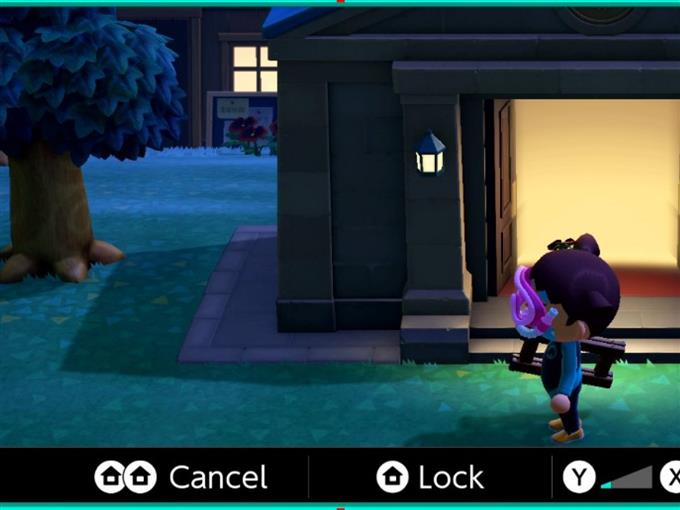6,2-инчовият екран на Nintendo Switch не е толкова голям за някои геймъри и някои хора може да се окажат малко досадни за игра с текст, тъй като изобщо могат да станат нечетливи. Бързо мислещите инженери от Nintendo осъзнават този недостатък, така че любимата ви конзола Nintendo Switch идва с функция Zoom.
В тази кратка статия ще ви обясним какво представлява функцията или режим на мащабиране и как можете да я използвате във ваша полза.
Какво представлява функцията за мащабиране на Nintendo Switch?
Както подсказва името, функцията Zoom позволява на геймър на Nintendo Switch да увеличи размера на текстовете, както и общите детайли на екрана. Тази функция е много полезна, ако имате проблеми с четенето на фини отпечатъци или малък текст или ако нещата, които виждате на екрана, са едва видими за вас.
Функцията за мащабиране не е активирана по подразбиране, така че ако имате увредено зрение, първо трябва да включите тази функция, за да можете да я използвате.
След като функцията е активирана, всичко, което трябва да направите, за да я активирате, е да натиснете бутона Начало в две бързи последователности.
Как да използвам функцията за мащабиране на Nintendo Switch?
За да активирате режима на мащабиране на вашия Nintendo Switch, изпълнете следните стъпки:

- Отидете на вашето Nintendo Начално меню .
- Изберете иконата Системни настройки .
- Изберете Система .
- В десния панел превъртете надолу до Мащабиране и го изберете.
- Натиснете бутон A , за да активирате функцията за мащабиране.
- След като режимът на мащабиране е активиран, докоснете бързо бутона Начало два пъти.
ЗАБЕЛЕЖКА : За да увеличите и намалите мащаба, можете да използвате бутоните X или Y . Като алтернатива можете да използвате пръстите си, за да прищипите екрана, за да постигнете същите ефекти.
Може ли режим на мащабиране да се използва, когато играете игра на Nintendo Switch?
Да. Преди да заредите играта си, уверете се, че сте активирали Zoom Mode, като изберете System Settings. След като направите това, стартирайте играта си и натиснете бутона Начало два пъти последователно, за да използвате режим Zoom.
Как да заключите екран след използване на опцията за мащабиране?
Когато използвате функцията за мащабиране, можете да изберете подходящото за вас ниво на увеличение, като използвате бутоните X или Y или като стиснете екрана с пръсти. След като сте определили конкретното си ниво на мащабиране, можете да изберете да заключите това ниво нагоре, като натиснете бутона за начало ЕДНАТА . Това казва на системата да не променя нивото на увеличение и да заключи настройката на място.
Ако искате да промените или отключите нивото на увеличение, просто натиснете бутона за начало още веднъж.
Как да деактивирам режима за мащабиране на Nintendo Switch?
След като използвате функцията за мащабиране, можете да се върнете към нормалното ниво на увеличение на екрана, като натиснете бутона НАЧАЛО ДВОЙНО (двукратно докосване).
Поставянето на системата в Режим на заспиване също ще деактивира функцията за мащабиране.
Налична ли е опция за мащабиране в режим VR?
За съжаление, не можете да използвате опцията за мащабиране, когато сте в режим VR и системата ще се върне към нормалното си ниво на увеличение, когато играете игра в този режим.
Работи ли Zoom, когато правите екранна снимка?
Не. Ако използвате бутона за екранна снимка на левия контролер, докато сте в режим на мащабиране, запазеният файл ще покаже стандартния изглед без увеличение.
Други интересни статии:
- Как да инсталирате и играете Fortnite на Nintendo Switch през 2021 година
- Как да проверите живота на батерията на Nintendo Switch (конзола и контролери)
- Как да свържете Bluetooth слушалки към Nintendo Switch | 2021
- Как да намерите и промените кода на приятели на Nintendo Switch през 2021 година
Посетете нашия androidhow Youtube канал за повече видеоклипове и уроци за отстраняване на неизправности.